Cómo revertir Windows 10 a una versión anterior
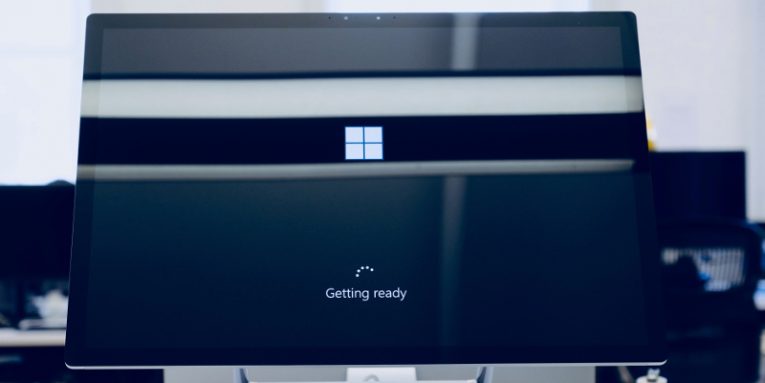
Hemos hablado de las actualizaciones de Windows en el pasado. Hemos hablado de su importancia, hemos señalado cómo mejoran no solo la seguridad, sino también el rendimiento de su PC, y les hemos instado a que instalen cada actualización de Windows tan pronto como salga. Las estadísticas y la gran cantidad de ataques cibernéticos que se basan en sistemas antiguos y vulnerables muestran que muchos de ustedes no están escuchando con mucha atención.
A decir verdad, sin embargo, como mencionamos recientemente, hay algunas razones válidas por las que a los usuarios no les gustan las actualizaciones, especialmente en Windows 10. A menudo, los beneficios de rendimiento no son tan visibles, y se podría argumentar que, a veces, los cambios que Microsoft hace que la interfaz de usuario no contribuya a la usabilidad del sistema operativo.
A veces, los usuarios critican legítimamente a Microsoft por no tener procedimientos estrictos de control de calidad cuando se trata de actualizaciones de Windows. De vez en cuando, las actualizaciones introducen errores que a veces resultan ser bastante graves. En abril, por ejemplo, algunos usuarios dijeron que una nueva actualización de Windows provocó pantallas azules de la muerte e interrumpió gravemente el rendimiento de su PC. Otros afirmaron que eliminó o movió algunos de sus archivos personales.
El resultado es que las actualizaciones de Windows a veces causan problemas, y Microsoft probablemente debería pensar en lo que puede hacer para minimizar estos casos. Mientras tanto, los usuarios deben estar al tanto de lo que pueden hacer cuando una actualización con errores aterriza y paraliza sus sistemas.
Table of Contents
Tipos de actualizaciones de Windows 10 y cómo distinguirlas
Como sabrá, con Windows 10, Microsoft está tratando de asegurarse de que las personas mantengan sus computadoras actualizadas. Fuera de la caja, el sistema operativo viene con las actualizaciones automáticas activadas y es muy difícil deshabilitarlas.
La evolución de Windows 10 es diferente de lo que estamos acostumbrados a ver en Microsoft también, lo que significa que cada año, hay dos actualizaciones importantes (también conocidas como actualizaciones de funciones) que introducen nuevas funciones y cambios en la apariencia y el funcionamiento de Windows. Estas actualizaciones cambian la versión de compilación de Windows 10 que está visible en la configuración del sistema.
Cada mes, Microsoft también lanza las llamadas actualizaciones de calidad que principalmente aplican parches de seguridad y corrección de errores. Estas actualizaciones tardan menos en instalarse y su impacto en la interfaz gráfica de usuario es menos visible. Por lo general, se indican con "KB" y una cadena de 7 dígitos de aspecto aleatorio.
Sabiendo que algunas actualizaciones pueden causar problemas, Microsoft ha implementado utilidades que pueden ayudarlo a eliminarlas.
¿Cómo revertir las actualizaciones de funciones de Windows 10?
El propósito de las actualizaciones de funciones es hacer que Windows 10 sea un poco más fácil de vivir. La mayoría de las veces, los cambios que introducen giran en torno a la forma en que se realizan las diferentes tareas y el aspecto general del sistema operativo. Sin embargo, a las personas no siempre les gustan los cambios y están más que felices de volver a la interfaz más antigua y familiar. Pueden hacerlo siguiendo los pasos que se describen a continuación:
- Inicie la aplicación Configuración abriendo el menú Inicio y haciendo clic en el ícono de engranaje o presionando Win + i
- Vaya a Actualización y seguridad > Recuperación
- Debajo de la sección Restablecer esta PC, verá Volver a la versión anterior de Windows 10. Haga clic en el botón Comenzar y siga las instrucciones para eliminar la última actualización de funciones de su sistema Windows 10
Tenga en cuenta que después de instalar una actualización de funciones, Windows conserva los archivos necesarios para eliminarla solo durante diez días. Una vez transcurrido ese período, el sistema operativo los elimina automáticamente y resulta imposible desinstalar la última actualización de funciones. Si la última actualización de funciones ocurrió hace más de diez días, el botón Comenzar estará inactivo.
¿Cómo revertir las actualizaciones de calidad de Windows 10?
Las actualizaciones de funciones son generalmente mucho más grandes y pasan por muchas más pruebas antes de que se envíen al público en general. Las actualizaciones de calidad, por otro lado, a menudo se publican con prisa porque su propósito principal es aplicar parches de seguridad críticos y correcciones de errores, y los plazos más ajustados significan que es más probable que los errores se escapen. Si lo hace, puede desinstalar la actualización de calidad que la introdujo siguiendo los siguientes pasos:
- Inicie la aplicación Configuración abriendo el menú Inicio y haciendo clic en el ícono de engranaje o presionando Win + i
- Vaya a Actualizaciones y seguridad > Actualización de Windows
- Haga clic en Ver historial de actualizaciones
- Haga clic en el enlace Desinstalar actualizaciones. Verá una ventana que enumera todas las actualizaciones de calidad instaladas después de la última actualización de funciones
- Para desinstalar la actualización que está causando problemas, simplemente selecciónela, haga clic en Desinstalar y confirme que desea eliminarla.
Conclusión
Algunas personas culpan a Microsoft por obligar a los usuarios a vivir con funciones engorrosas y con errores que no siempre funcionan como se esperaba. Como puede ver, estas acusaciones son infundadas. Si no le gusta una actualización, hay una forma de eliminarla. Dicho esto, solo debe hacerlo si está seguro de que ha introducido un error que está interrumpiendo gravemente el buen funcionamiento de su computadora. Los especialistas en seguridad han hablado una y otra vez sobre la importancia de todas las actualizaciones, y siempre han sostenido que los beneficios superan las desventajas por un gran margen.





